Como remover o RAT Sectop do sistema operacional?
TrojanTambém conhecido como: trojan de acesso remoto Sectop
Faça uma verificação gratuita e verifique se o seu computador está infectado.
REMOVER AGORAPara usar a versão completa do produto, precisa de comprar uma licença para Combo Cleaner. 7 dias limitados para teste grátis disponível. O Combo Cleaner pertence e é operado por RCS LT, a empresa-mãe de PCRisk.
Guia de remoção do vírus Sectop
O que é Sectop?
Descoberto pelo MalwareHunterTeam, o Sectop é um trojan de acesso remoto (RAT). O malware desse tipo opera ao permitir acesso remoto a dispositivos infectados e essencialmente sequestrando-os. A presença de RAT nos sistemas pode causar vários problemas muito graves.
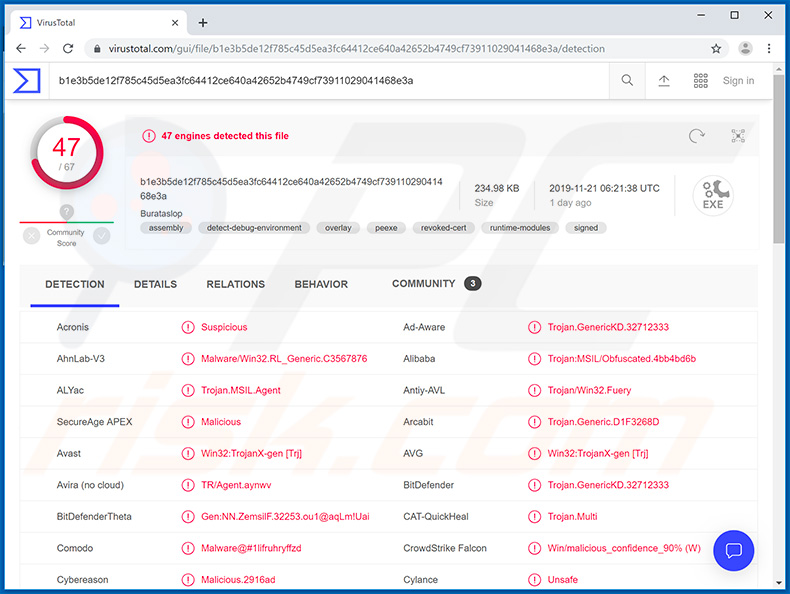
Após a instalação bem-sucedida, o Sectop pode transmitir a área de trabalho atual (permitir que os criminosos virtuais por trás da infecção a monitorizem/registem) ou criar outra área de trabalho que os utilizadores afetados não possam ver. Por exemplo, o mencionado acima pode ser usado para roubar informações pessoais dos utilizadores. Através do ambiente de trabalho "invisível", os criminosos podem navegar na Internet. Isso pode afetar as operações/configurações do Google Chrome, Mozilla Firefox e Internet Explorer. Para elaborar, pode alterar as configurações do navegador, usar parâmetros de início, alterar configurações do registo e desativar a segurança. Por exemplo, para navegadores Chrome, o Sectop pode desativar certos cache de gráficos e opções de gráficos. Os navegadores afetados podem ser empregados para visitar sites maliciosos, que podem executar scripts para infectar ainda mais o sistema. Também podem ser usados para gerar tráfego para sites, para melhorar a sua classificação e rentabilidade. Além disso, esse cavalo de tróia pode enviar dados do sistema operacional (nome de utilizador, nome do SO, etc.) e informações de hardware (RAM, nome do processador, contagem de núcleos etc.). Também injeta dispositivos com um executável ("spoolsvc.exe"), local "%LOCALAPPDATA%\Microsoft\". Além disso, essa infecção também é a origem do processo "Aplicação UI EFS". Com base nas pesquisas atuais, o Sectop parece não estar concluído e é provável que novas variantes sejam lançadas no futuro. Resumindo, os RATs podem causar infecções em cadeia, conduzir a sérios problemas de privacidade, perdas financeiras e até roubo de identidade. Para garantir a segurança do dispositivo e do utilizador, é crucial remover o Sectop imediatamente.
| Nome | trojan de acesso remoto Sectop |
| Tipo de Ameaça | Trojan de Acesso Remoto |
| Nomes de Deteção | Avast (Win32:TrojanX-gen [Trj]), BitDefender (Trojan.GenericKD.32712333), ESET-NOD32 (Uma Variante De MSIL/Agent.CJJ), Kaspersky (UDS:DangerousObject.Multi.Generic), Lista Completa (VirusTotal) |
| Nome(s) do Processo Malicioso | spoolsvc.exe, EFS UI Aplicação |
| Sintomas | Os trojans são projetados para infiltrar-se furtivamente no computador da vítima e permanecer em silêncio, e, portanto, nenhum sintoma específico é claramente visível em uma máquina infectada. |
| Métodos de distribuição | Anexos de email infectados, anúncios on-line maliciosos, engenharia social, 'cracks' de software. |
| Danos | Palavras-passe roubadas e informações bancárias, roubo de identidade, o computador da vítima adicionado a um botnet. |
| Remoção |
Para eliminar possíveis infecções por malware, verifique o seu computador com software antivírus legítimo. Os nossos investigadores de segurança recomendam a utilização do Combo Cleaner. Descarregar Combo CleanerO verificador gratuito verifica se o seu computador está infectado. Para usar a versão completa do produto, precisa de comprar uma licença para Combo Cleaner. 7 dias limitados para teste grátis disponível. O Combo Cleaner pertence e é operado por RCS LT, a empresa-mãe de PCRisk. |
LimeRevenge, BlackRemote, Gh0st são alguns exemplos de outros trojans do tipo RAT. Quase todos os programas maliciosos dessa classificação partilham semelhanças entre eles. As suas habilidades podem diferir (por exemplo, podem rastear e recolher dados, causar infecções em cadeia, criptomoeda etc.), no entanto, todos têm um único objetivo - gerar rendimento para os seus desenvolvedores. Essas infecções representam uma enorme ameaça para computadores e utilizadores, portanto, devem ser eliminadas sem demora.
Como é que Sectop infiltrou-se no meu computador?
Conteúdo malicioso (trojans, ransomware e outros malwares) geralmente prolifera através de campanhas de spam, ferramentas de ativação ilegal de produtos ("cracking"), falsas atualizações de software e canais de descarregamento não confiáveis. As campanhas de spam são usadas para enviar e-mails enganosos em grande escala. Esse e-mail normalmente é disfarçado de "oficial", "importante", "urgente" e assim por diante. Os e-mails têm ficheiros infecciosos anexados a eles (ou links que conduzem a isso). Os anexos vêm em vários formatos, por exemplo arquivar e ficheiros executáveis, documentos PDF e do Microsoft Office, JavaScript etc. Quando esses ficheiros são executados, executados ou executados de outro modo - aciona o processo de infecção (ou seja, começam a descarregar/instalar malware). Ferramentas de ativação ilegais ("cracks") podem descarregar/instalar programas maliciosos em vez de ativar o produto licenciado. Atualizadores falsos infectam sistemas explorando pontos fracos em softwares desatualizados e/ou simplesmente instalando malware em vez das atualizações prometidas. Redes de partilha P2P (BitTorrent, eMule, Gnutella etc.), sites de hospedagem de ficheiros não oficiais e gratuitos, descarregamento de terceiros e canais semelhantes são considerados não confiáveis. Fontes de descarregamento não confiáveis têm mais probabilidade de oferecer software malicioso disfarçado de programas legítimos e/ou produtos comuns que acompanham malware.
Como evitar a instalação de malware?
É altamente recomendável não abrir emails suspeitos e/ou irrelevantes, especialmente aqueles recebidos de remetentes desconhecidos (endereços). Os anexos (ou links) encontrados em mensagens suspeitas nunca devem ser abertos - pois esses ficheiros são a origem de uma possível infecção do sistema. Os utilizadores são incentivados a usar a versão do Microsoft Office lançada após o ano de 2010. As versões mais recentes têm o modo "Modo de exibição protegido", o que impede que os documentos da MS ativem automaticamente os comandos de macro. Por outras palavras, esse modo interrompe o início dos ficheiros para descarregar/instalar malware no momento em que são abertos. Somente canais de descarregamento oficiais e verificados devem ser usados, em oposição a várias redes de partilha e outros descarregadores de terceiros. Os programas devem ser ativados e atualizados com ferramentas/funções fornecidas por desenvolvedores legítimos. Ferramentas de ativação ilegal ("cracking") e atualizadores de terceiros podem ser usados para distribuir conteúdo malicioso, portanto, são desaconselhados. É fundamental ter um conjunto antivírus/anti-spyware confiável instalado e mantido atualizado. Este software deve ser usado para verificações regulares do sistema e remoção de ameaças/problemas detectados. Se acredita que o seu computador já está infectado, recomendamos executar uma verificação com Combo Cleaner Antivirus para Windows para eliminar automaticamente o malware infiltrado.
Processo Sectop RAT no Gestor de Tarefas ("spoolsvc.exe"):
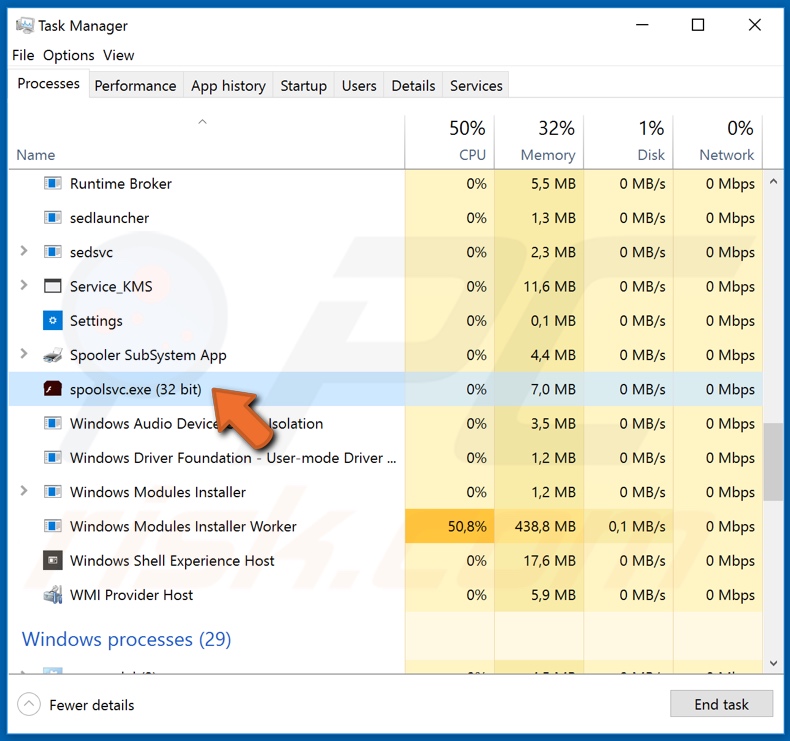
Executável injetado do Sectop RAT ("spoolsvc.exe"), localizado em "%LOCALAPPDATA%\Microsoft\":
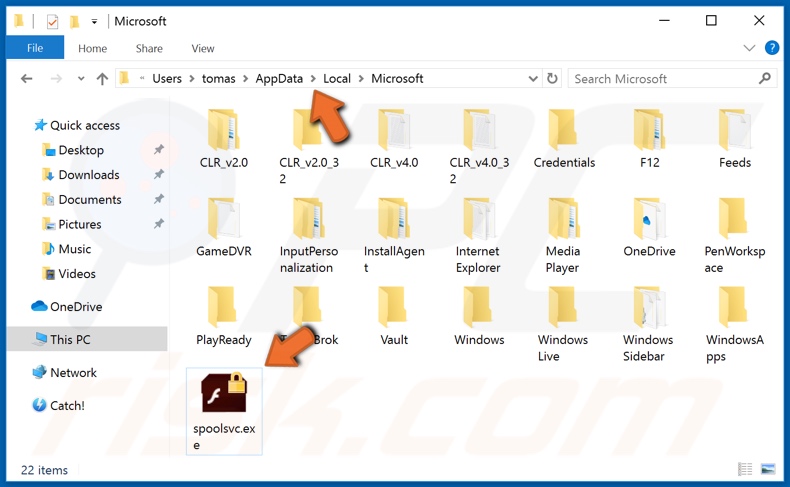
A persistência é alcançada adicionando "spoolsvc.exe" à chave RUN no registo ("HKEY_CURRENT_USER\SOFTWARE\Microsoft\Windows\CurrentVersion\Run\SFddg"):
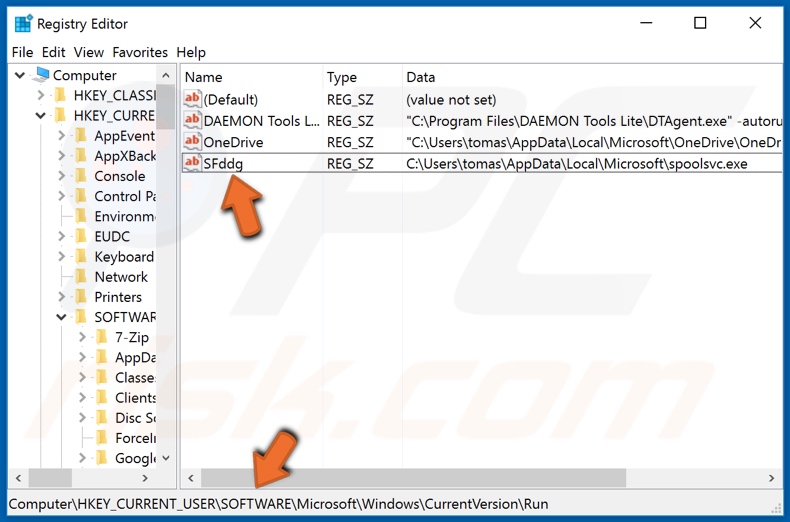
Remoção automática instantânea do malware:
A remoção manual de ameaças pode ser um processo moroso e complicado que requer conhecimentos informáticos avançados. O Combo Cleaner é uma ferramenta profissional de remoção automática do malware que é recomendada para se livrar do malware. Descarregue-a clicando no botão abaixo:
DESCARREGAR Combo CleanerAo descarregar qualquer software listado no nosso website, concorda com a nossa Política de Privacidade e Termos de Uso. Para usar a versão completa do produto, precisa de comprar uma licença para Combo Cleaner. 7 dias limitados para teste grátis disponível. O Combo Cleaner pertence e é operado por RCS LT, a empresa-mãe de PCRisk.
Menu rápido:
- O que é Sectop?
- PASSO 1. Remoção manual do malware Sectop.
- PASSO 2. Verifique se o seu computador está limpo.
Como remover o malware manualmente?
A remoção manual de malware é uma tarefa complicada - geralmente é melhor permitir que programas antivírus ou anti-malware façam isso automaticamente. Para remover este malware, recomendamos o uso de Combo Cleaner Antivirus para Windows. Se deseja remover malware manualmente, a primeira etapa é identificar o nome do malware que está a tentar remover. Aqui está um exemplo de um programa suspeito em execução no computador de um utilizador:

Se verificou a lista de programas em execução no seu computador, por exemplo, a usar o gestor de tarefas e identificou um programa que parece suspeito, deve continuar com estas etapas:
 Descarregue um programa denominado Autoruns. Este programa mostra as aplicações de inicialização automática, o Registo e os locais do sistema de ficheiros:
Descarregue um programa denominado Autoruns. Este programa mostra as aplicações de inicialização automática, o Registo e os locais do sistema de ficheiros:

 Reinicie o computador no modo de segurança:
Reinicie o computador no modo de segurança:
Utilizadores Windows XP e Windows 7: Inicie o seu computador no Modo Seguro. Clique em Iniciar, Clique em Encerrar, clique em Reiniciar, clique em OK. Durante o processo de início do seu computador pressione a tecla F8 no seu teclado várias vezes até ver o menu Opções Avançadas do Windows e, em seguida, seleccione Modo Segurança com Rede da lista.

O vídeo demonstra como iniciar o Windows 7 "Modo de Segurança com Rede"
Utilizadores Windows 8: Inicie o Windows 8 com Modo Segurança com Rede - Vá para o ecrã de início Windows 8, escreva Avançado, nos resultados da pesquisa, selecione Configurações. Clique em opções de inicialização avançadas, na janela aberta "Definições Gerais de PC", seleccione inicialização Avançada. Clique no botão "Reiniciar agora". O seu computador será reiniciado no "Menu de opções de inicialização avançadas". Clique no botão "Solucionar Problemas" e, em seguida, clique no botão "Opções avançadas". No ecrã de opções avançadas, clique em "Definições de inicialização". Clique no botão "Reiniciar". O seu PC será reiniciado no ecrã de Definições de Inicialização. Pressione F5 para iniciar em Modo de Segurança com Rede.

O vídeo demonstra como começar Windows 8 "Modo de Segurança com Rede":
Utilizadores Windows 10: Clique no logotipo do Windows e seleccione o ícone Energia. No menu aberto, clique em "Reiniciar", mantendo o botão "Shift" premido no seu teclado. Na janela "escolher uma opção", clique em "Solucionar Problemas" e selecione "Opções avançadas". No menu de opções avançadas, selecione "Startup Settings" e clique no botão "Reiniciar". Na janela seguinte deve clicar no botão "F5" do seu teclado. Isso irá reiniciar o sistema operacional em modo de segurança com rede.

O vídeo demonstra como iniciar o Windows 10 "Modo de Segurança com Rede":
 Extraia o ficheiro descarregue e execute o ficheiro Autoruns.exe.
Extraia o ficheiro descarregue e execute o ficheiro Autoruns.exe.

 Na aplicação Autoruns, clique em "Opções" na parte superior e desmarque as opções "Ocultar locais vazios" e "Ocultar entradas do Windows". Após este procedimento, clique no ícone "Atualizar".
Na aplicação Autoruns, clique em "Opções" na parte superior e desmarque as opções "Ocultar locais vazios" e "Ocultar entradas do Windows". Após este procedimento, clique no ícone "Atualizar".

 Verifique a lista fornecida pelo aplicação Autoruns e localize o ficheiro de malware que deseja eliminar.
Verifique a lista fornecida pelo aplicação Autoruns e localize o ficheiro de malware que deseja eliminar.
Deve anotar o caminho completo e o nome. Observe que alguns malwares ocultam seus nomes de processos em nomes de processos legítimos do Windows. Nesta fase, é muito importante evitar a remoção de ficheiros do sistema. Depois de localizar o programa suspeito que deseja remover clique com o mouse sobre o nome dele e escolha "Excluir"

Depois de remover o malware por meio do aplicação Autoruns (isso garante que o malware não seja executado automaticamente na próxima inicialização do sistema), deve procurar o malware name em seu computador. Certifique-se de ativar ficheiros e pastas ocultos antes de continuar. Se encontrar o nome do ficheiro do malware,

Inicie o seu computador no Modo Seguro. Seguir estes passos deve ajudar a remover qualquer malware do seu computador. Observe que a remoção manual de ameaças requer habilidades avançadas de computação. Se não tiver essas habilidades, deixe a remoção de malware para programas antivírus e anti-malware. Essas etapas podem não funcionar com infecções avançadas por malware. Como sempre, é melhor prevenir a infecção do que tentar remover o malware posteriormente. Para manter o seu computador seguro, certifique-se de instalar as atualizações mais recentes do sistema operacional e de usar o software antivírus.
Para garantir que o seu computador esteja livre de infecções por malware, recomendamos analisá-lo com Combo Cleaner Antivirus para Windows.
Partilhar:

Tomas Meskauskas
Pesquisador especialista em segurança, analista profissional de malware
Sou um apaixonado por segurança e tecnologia de computadores. Tenho experiência de mais de 10 anos a trabalhar em diversas empresas relacionadas à resolução de problemas técnicas e segurança na Internet. Tenho trabalhado como autor e editor para PCrisk desde 2010. Siga-me no Twitter e no LinkedIn para manter-se informado sobre as mais recentes ameaças à segurança on-line.
O portal de segurança PCrisk é fornecido pela empresa RCS LT.
Pesquisadores de segurança uniram forças para ajudar a educar os utilizadores de computadores sobre as mais recentes ameaças à segurança online. Mais informações sobre a empresa RCS LT.
Os nossos guias de remoção de malware são gratuitos. Contudo, se quiser continuar a ajudar-nos, pode-nos enviar uma ajuda, sob a forma de doação.
DoarO portal de segurança PCrisk é fornecido pela empresa RCS LT.
Pesquisadores de segurança uniram forças para ajudar a educar os utilizadores de computadores sobre as mais recentes ameaças à segurança online. Mais informações sobre a empresa RCS LT.
Os nossos guias de remoção de malware são gratuitos. Contudo, se quiser continuar a ajudar-nos, pode-nos enviar uma ajuda, sob a forma de doação.
Doar
▼ Mostrar comentários